Khả năng tối ưu hiệu suất, hỗ trợ làm việc với các bản vẽ trên kho lưu trữ đám mây là những điểm nổi bật thu hút người dùng đến tải và cài AutoCad 2021. Điều này sẽ giúp bạn tạo ra những sản phẩm thiết kế tuyệt vời nhất, đạt hiệu quả cao trong công việc.
 Download AutoCAD 2021 và hướng dẫn cài đặt
Download AutoCAD 2021 và hướng dẫn cài đặt
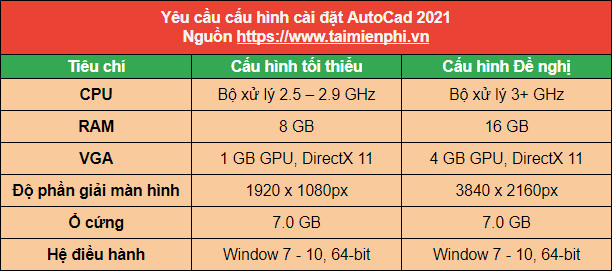
=> Link tải AutoCAD 2021![]()
- Mở thư mục chứa tệp tin AutoCad 2021 vừa tải, nhấn chuột phải vào file cài đặt => chọn Run as administrator.
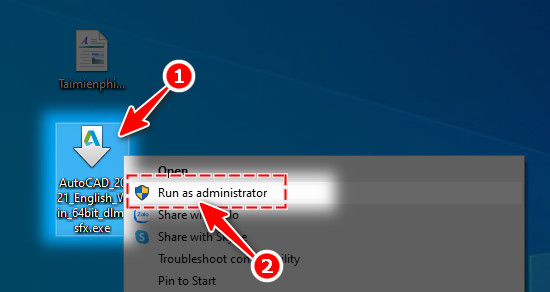
Bước 2: Trong cửa sổ Extract to (Giải nén tới), bạn nhấn OK để giữ thiết lập mặc định.
Hoặc nhấn Change để thay đổi đường dẫn giải nén.
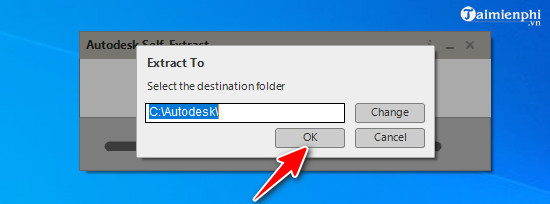
- Quá trình giải nén AutoCAD 2021 sẽ kéo từ 1 -2 phút, tùy thuộc vào cấu hình thiết bị của bạn.
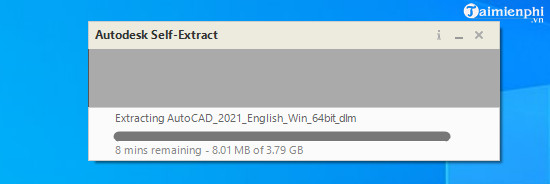
Bước 3: Sau khi giải nén thành công, một cửa sổ cài đặt hiện ra bạn có thể lựa chọn:
- Create Deployment: Tạo file cấu hình cài đặt của riêng bạn
- Instal Tools & Utilities: Cài theo thiết lập bạn muốn
- Install: Cài đặt theo tiêu chuẩn của nhà phát hành
Trong ví dụ này, Taimienphi nhấn vào Install.
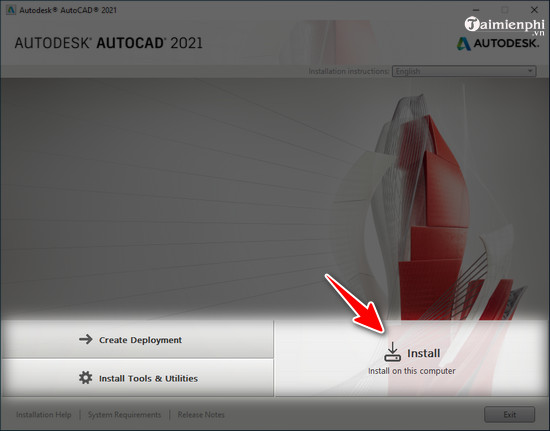
- Chọn I Accept, đồng ý điều khoản của NPH => sau đó nhấn Next.
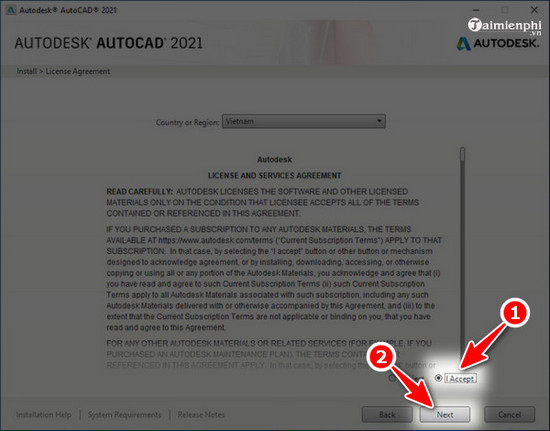
- Nhấn vào biểu tượng mũi tên để xem cài đặt chi tiết.
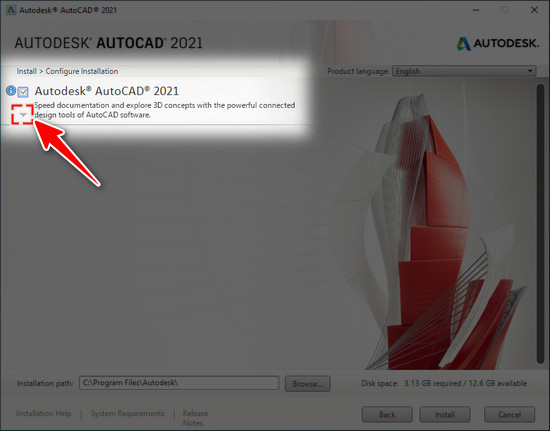
- Tại đây bạn đánh dấu tích để chọn cài đặt thêm các tiện ích hoặc bỏ dấu tích để không cài đặt. Ngoài ra, bạn cũng có thể nhấn vào Browse... để đổi vị trí thư mục cài đặt AutoCAD 2021. Sau khi hoàn thành thiết lập, bạn click Install bên dưới màn hình.
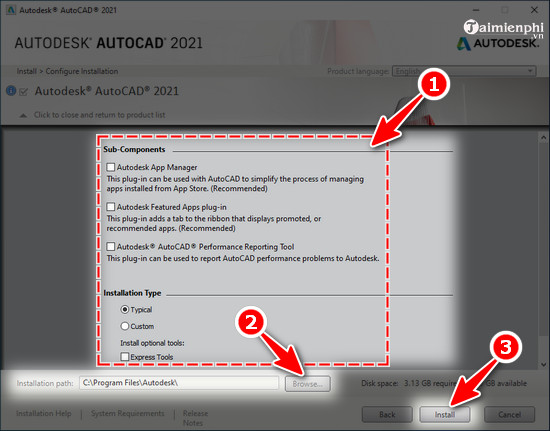
- Hệ thống sẽ bắt đầu cài đặt, quá trình này có thể kéo dài từ 5 - 10 phút. Bạn hãy kiên nhẫn chờ đợi.
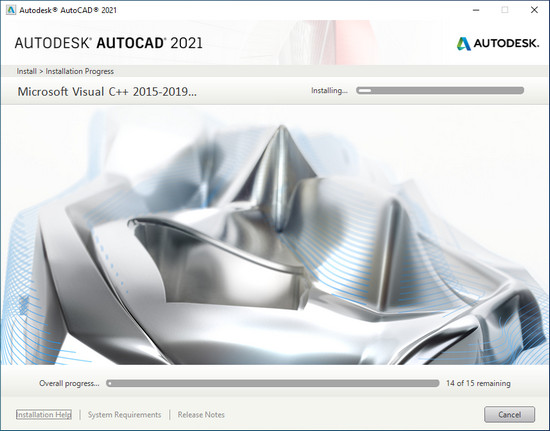
Bước 4: Sau khi cài đặt xong, bạn nhấn vào nút Launch Now để chạy AutoCAD 2021.
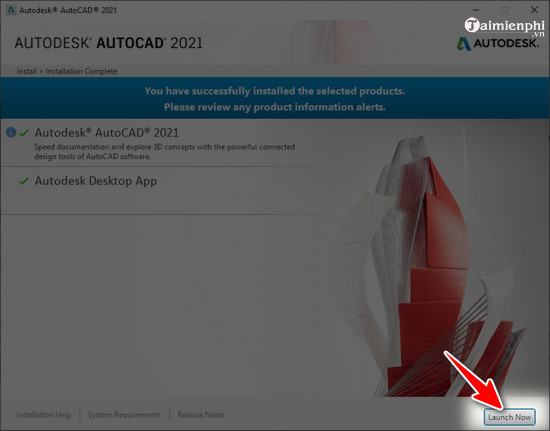
- Trong lần chạy đầu, bạn hãy chọn Always reassociate DWG files with AutoCAD để thiết lập luôn mở AutoCAD khi làm việc với file có định dạng DWG.
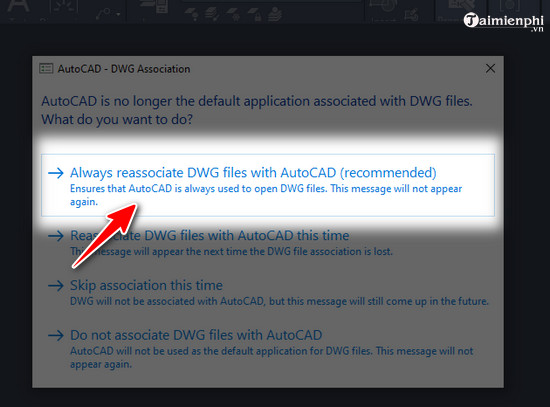
- Vậy là đã hoàn tất các bước cài đặt, giao diện làm việc cơ bản của AutoCAD 2021 sẽ giống như hình minh họa bên dưới.
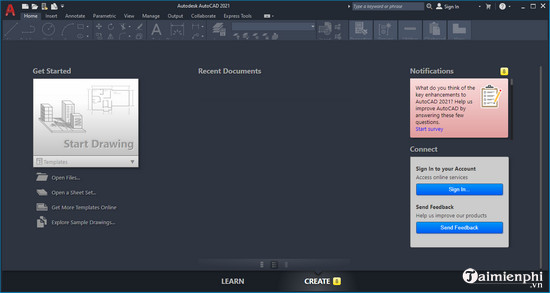
https://thuthuat.taimienphi.vn/huong-dan-tai-va-cai-autocad-2021-59510n.aspx
Vậy là qua nội dung bài viết, Taimienphi đã hướng dẫn xong cho bạn bước cần thiết để tải và cài AutoCAD 2021 trên máy tính. Trong quá trình sử dụng nếu bạn gặp lỗi không đọc được bản vẽ, hãy cập nhật Bộ Font cho AutoCad đầy đủ nhất tại đây.
Những tin mới hơn
Những tin cũ hơn